Создание последовательностей черновой обработки и обработки остаточных припусков с использованием нескольких ориентаций
Посмотрите
видео, демонстрирующее работу с параметрами черновой обработки и черновой обработки остаточных припусков в разных ориентациях. Этот учебник представляет собой пошаговое руководство по созданию последовательностей чернового ВСФ и чернового ВСФ остаточных припусков в разных ориентациях.
Создание последовательности чернового ВСФ с использованием окна фрезерования 1
1. Откройте сборку FUEL_TANK_P30.ASM с системой координат по умолчанию NC. Плоскостью отвода по умолчанию для операции OP010 является R.
2. В дереве модели щелкните
1ST_ORIENTATION_ROUGH. Откроется вкладка
 Черновое ВСФ (HSM Rough)
Черновое ВСФ (HSM Rough).
3. Щелкните значок

и выберите инструмент
SF16_R2_ISO50.
4. На вкладке Привязки (References) щелкните коллектор Окно фрезерования (Mill window) и выберите Mill Window 1 в дереве модели.
5. Параметры на вкладке Параметры (Parameters) заполняются автоматически на основе диаметра инструмента. Для оптимизации траектории инструмента задайте значения, как показано для следующих параметров:
◦ FEED_UNITS = MMPM
◦ STEP_OVER = 12
◦ ROUGH_STOCK_ALLOW = 1
◦ MAX_STEP_DEPTH = 2
◦ SCAN_TYPE = CONSTANT_LOAD
◦ CUT_TYPE = CLIMB
6. Щелкните стрелку рядом со значком

, а затем щелкните

. Откроется вкладка
Удаление материала (Material Removal).
7. Щелкните

, чтобы открыть диалоговое окно
Воспроизвести расчет (Play Simulation).
8. Щелкните

, чтобы воспроизвести расчет.
9. На вкладке Удаление материала (Material Removal) щелкните Модель заготовки (Stock Model) > Сохранить в формате STL (Save STL), чтобы сохранить обработанную заготовку. Откроется диалоговое окно Сохранить как STL (Save as STL).
10. В поле Наименование файла (File Name) введите 1st_rough.stl и щелкните Сохранить (Save). Этот файл будет в дальнейшем использоваться для расчета траектории инструмента для последовательности обработки остаточных припусков.
11. На вкладке Удаление материала (Material Removal) щелкните Модель заготовки (Stock Model) > Сохранить обрабатываемую заготовку (Save In-Process Stock), чтобы открыть диалоговое окно Сохранить текущую заготовку (Save current stock).
12. В поле Наименование файла (File Name) введите 1st_rough.bin и щелкните Сохранить (Save). Этот bin-файл будет использоваться в последующем моделировании удаления материала при удалении остаточных припусков.
13. На вкладке
Удаление материала (Material Removal) щелкните

, а затем на вкладке
Черновое ВСФ (HSM Rough) нажмите кнопку
ОК, чтобы завершить последовательность.
Создание последовательности чернового ВСФ остаточных припусков с использованием окна фрезерования 2
1. В дереве модели щелкните
2ND_ORIENTATION_REST_ROUGH. Откроется вкладка
 Черновое ВСФ остаточных припусков (HSM Rest Rough)
Черновое ВСФ остаточных припусков (HSM Rest Rough).
2. Щелкните значок

и выберите инструмент
SF12_R2_ISO50.
3. На вкладке
Привязки (References) в коллекторе
Файл черновой заготовки (Rough Stock File) щелкните

, чтобы импортировать файл черновой заготовки. Откроется диалоговое окно
Открыть (Open).
4. Выберите файл 1st_rough.stl и нажмите кнопку Открыть (Open).
5. Щелкните коллектор системы координат рядом с

и в дереве модели выберите
ACS1, чтобы изменить систему координат по умолчанию.
6. На вкладке Зазор (Clearance) щелкните коллектор Привязка (Reference), а затем выберите плоскость ADTM3 в дереве модели.
7. На вкладке Привязки (References) щелкните коллектор Окно фрезерования (Mill window) и выберите Mill Window 2 в дереве модели.
8. На вкладке
Параметры (Parameters) щелкните значок

. Откроется диалоговое окно
Выбрать шаг (Select Step). Будет выбрана последовательность
1ST_ORIENTATION_ROUGH.
9. Нажмите кнопку ОК, чтобы скопировать параметры из предыдущей последовательности.
10. Задайте значения, как показано, для следующих параметров:
◦ STEP_OVER = 8
◦ MAX_STEP_DEPTH = 1
11. Щелкните стрелку рядом со значком

, а затем щелкните

. Откроется вкладка
Удаление материала (Material Removal).
12. На вкладке Удаление материала (Material Removal) щелкните Модель заготовки (Stock Model) > Открыть обрабатываемую заготовку (Open In-Process Stock). Откроется диалоговое окно Загрузить заготовку (Load stock).
13. Выберите файл 1st_rough.bin и нажмите кнопку Открыть (Open).
14. Щелкните

, чтобы открыть диалоговое окно
Воспроизвести расчет (Play Simulation).
15. Щелкните

, чтобы воспроизвести расчет.
16. На вкладке
Удаление материала (Material Removal) щелкните

, а затем на вкладке
Черновое ВСФ остаточных припусков (HSM Rest Rough) нажмите кнопку
ОК, чтобы завершить последовательность.
 Черновое ВСФ (HSM Rough).
Черновое ВСФ (HSM Rough). Черновое ВСФ (HSM Rough).
Черновое ВСФ (HSM Rough). Черновое ВСФ (HSM Rough).
Черновое ВСФ (HSM Rough). и выберите инструмент SF16_R2_ISO50.
и выберите инструмент SF16_R2_ISO50.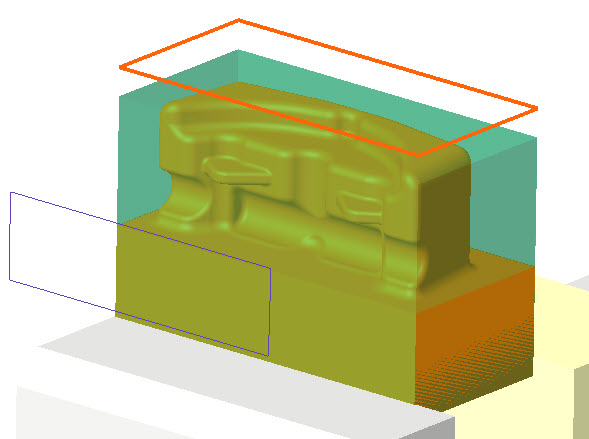
 , а затем щелкните
, а затем щелкните  . Откроется вкладка Удаление материала (Material Removal).
. Откроется вкладка Удаление материала (Material Removal). , чтобы открыть диалоговое окно Воспроизвести расчет (Play Simulation).
, чтобы открыть диалоговое окно Воспроизвести расчет (Play Simulation). , чтобы воспроизвести расчет.
, чтобы воспроизвести расчет.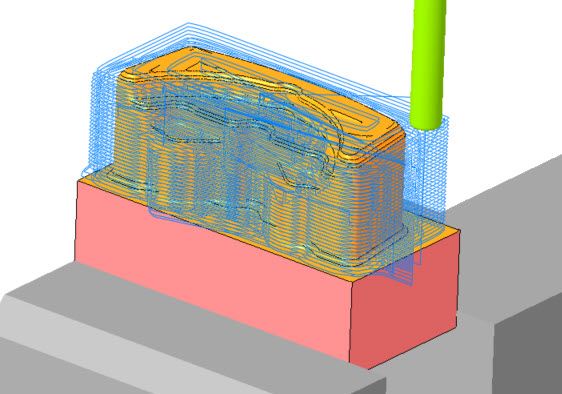
 , а затем на вкладке Черновое ВСФ (HSM Rough) нажмите кнопку ОК, чтобы завершить последовательность.
, а затем на вкладке Черновое ВСФ (HSM Rough) нажмите кнопку ОК, чтобы завершить последовательность. Черновое ВСФ остаточных припусков (HSM Rest Rough).
Черновое ВСФ остаточных припусков (HSM Rest Rough). и выберите инструмент SF12_R2_ISO50.
и выберите инструмент SF12_R2_ISO50. , чтобы импортировать файл черновой заготовки. Откроется диалоговое окно Открыть (Open).
, чтобы импортировать файл черновой заготовки. Откроется диалоговое окно Открыть (Open). и в дереве модели выберите ACS1, чтобы изменить систему координат по умолчанию.
и в дереве модели выберите ACS1, чтобы изменить систему координат по умолчанию.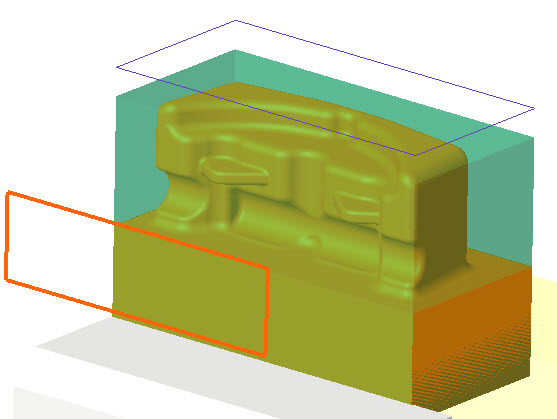
 . Откроется диалоговое окно Выбрать шаг (Select Step). Будет выбрана последовательность 1ST_ORIENTATION_ROUGH.
. Откроется диалоговое окно Выбрать шаг (Select Step). Будет выбрана последовательность 1ST_ORIENTATION_ROUGH. , а затем щелкните
, а затем щелкните  . Откроется вкладка Удаление материала (Material Removal).
. Откроется вкладка Удаление материала (Material Removal). , чтобы открыть диалоговое окно Воспроизвести расчет (Play Simulation).
, чтобы открыть диалоговое окно Воспроизвести расчет (Play Simulation). , чтобы воспроизвести расчет.
, чтобы воспроизвести расчет.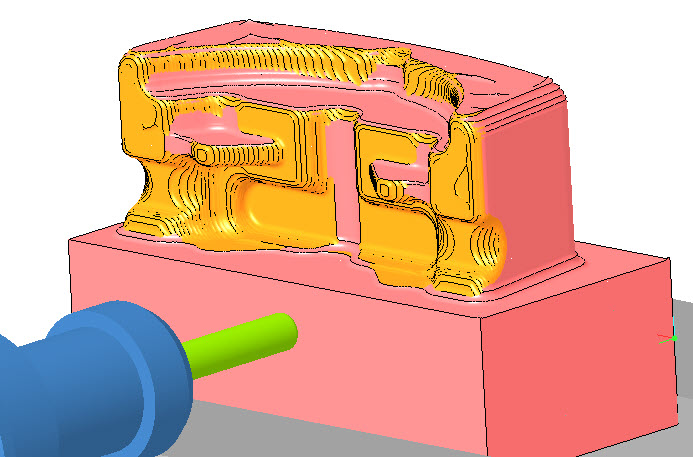
 , а затем на вкладке Черновое ВСФ остаточных припусков (HSM Rest Rough) нажмите кнопку ОК, чтобы завершить последовательность.
, а затем на вкладке Черновое ВСФ остаточных припусков (HSM Rest Rough) нажмите кнопку ОК, чтобы завершить последовательность.